Skanna din dator efter virus eller konvertera RAW till NTFS med CMD
- RAW-hårddisk låter dig inte komma åt filer lagrade i den.
- Men utan att formatera den kan du ändra enhetsbeteckningen för den externa hårddisken.
- Annars, fixa de dåliga sektorerna på den externa RAW-hårddisken och lös problemet.

XINSTALLERA GENOM ATT KLICKA PÅ LADDA FILEN
Denna programvara kommer att reparera vanliga datorfel, skydda dig från filförlust, skadlig programvara, maskinvarufel och optimera din dator för maximal prestanda. Fixa PC-problem och ta bort virus nu i tre enkla steg:
- Ladda ner Restoro PC Repair Tool som kommer med patenterad teknologi (patent tillgängligt här).
- Klick Starta skanning för att hitta Windows-problem som kan orsaka PC-problem.
- Klick Reparera allt för att åtgärda problem som påverkar din dators säkerhet och prestanda.
- Restoro har laddats ner av 0 läsare denna månad.
När din extern hårddisk eller annan lagring blir RAW kommer du inte att kunna komma åt filerna. Om du försöker öppna filerna kommer du att behandlas med ett felmeddelande
Filen eller katalogen är skadad och oläsbar, eller Du måste formatera disken i enheten innan du kan använda den. Vill du formatera det?Om du försöker använda vissa metoder för att komma åt filerna kan du förlora filerna helt och hållet. Det är där den här guiden kommer in i bilden för här kommer vi att ge dig ett gäng metoder som hjälper dig med din fråga om hur man fixar raw drive utan format. Så låt oss gå direkt in i det.
Varför har min externa hårddisk blivit RAW?
Vi undersökte internet och hittade några av de vanligaste orsakerna till att den externa hårddisken skulle bli RAW.
- Du matade ut din hårddisk på ett osäkert sätt: Det finns ett säkert utmatningsalternativ för hårddisken i det nedre aktivitetsfältet som låter dig ta bort hårddisken utan att orsaka några problem. Att inte göra det kan lätt skada alla filer eller också göra att den externa hårddisken blir RAW.
- Problem på grund av strömavbrott: På grund av ett strömavbrott eller något annat plötsligt fel också, kan hårddisken förvandlas till RAW-format.
- Disken är felaktigt formaterad: Om du inte formaterar disken eller om den har formaterats felaktigt kan även den externa hårddisken eller annan lagring bli RAW.
- Virus eller malware attack: Naturligtvis kan en attack med virus eller skadlig programvara inte bara orsaka problem när du kommer åt filerna inuti hårddisken, utan det kan ändra formatet på hårddisken helt och hållet.
- Den externa disken innehåller dåliga sektorer: Diskområdet som lagrar alla dina filer kan innehålla dåliga sektorer och enheten känns inte igen av systemet.
Hur kan jag fixa RAW-enheten utan formatering?
- Varför har min externa hårddisk blivit RAW?
- Hur kan jag fixa RAW-enheten utan formatering?
- 1. Ändra enhetsbeteckningen
- 2. Konvertera RAW till NTFS med CMD
- 3. Skanna din dator efter virus
- 4. Reparera dåliga sektorer på hårddisken
- 4.1 Använd verktyget CheckDisk
- 4.2 Använd Repair-Volume
- 5. Kör SFC Scan
1. Ändra enhetsbeteckningen
- Öppna Start menyn genom att trycka på Vinna nyckel.
- Typ Skapa och formatera hårddiskpartitioner och öppna den.
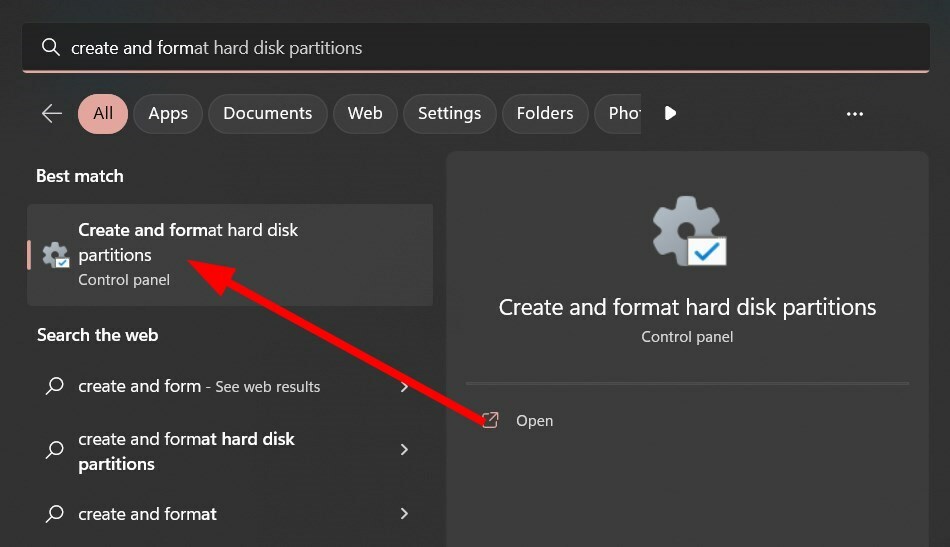
- Högerklicka på enheten och välj Ändra enhetsbeteckning och sökväg.

- Klicka på Förändra.
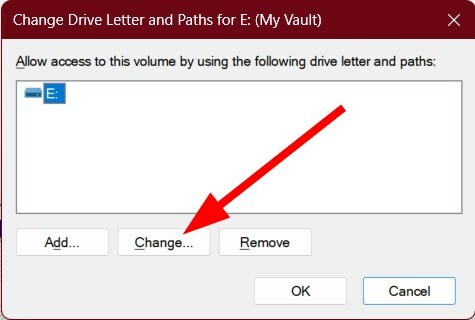
- Välj drivbokstav från Tilldela följande enhetsbeteckning.
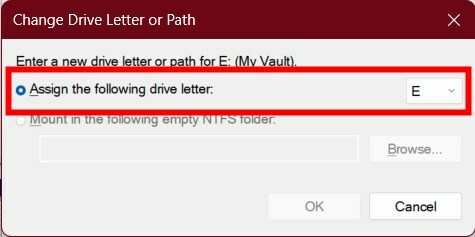
- Klicka på OK.
- Ett popup-fönster kan visas Vissa program som förlitar sig på enhetsbeteckningar kanske inte fungerar korrekt. Vill du fortsätta? Välj Ja.
- Fix: 0x87d00213 Applikationsdistributionsfel
- fmod.dll var inte sårad? Hur man fixar och installerar det igen
- Qt5Core.dll hittades inte: 4 sätt att åtgärda det här felet
- DLL hittades inte i Visual Studio: Hur man fixar
2. Konvertera RAW till NTFS med CMD
- tryck på Vinna för att öppna Start meny.
- Öppna kommandotolken som administratör.

- Skriv kommandot nedan och tryck Stiga på.
Diskpart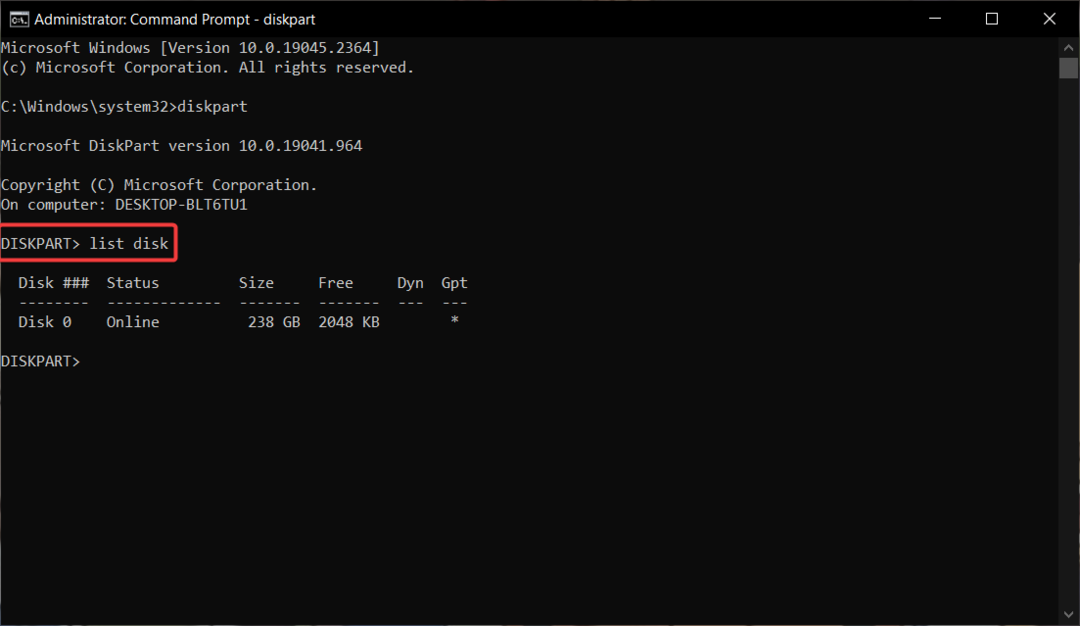
- Utför kommandot nedan.
S: /FS :NTFS(S är enhetsbeteckningen på din hårddisk. Om det är annorlunda bör du skriva det)
Om du inte vill formatera RAW-enheten kan du använda ovanstående kommandon och konvertera din RAW-enhet till NTFS.
Observera att du först bör återställa data från RAW-enheten innan du formaterar den med ovanstående kommandon.
3. Skanna din dator efter virus
- Öppna Start menyn genom att trycka på Vinna nyckel.
- Typ Windows säkerhet.

- Klicka på Virus- och hotskydd.
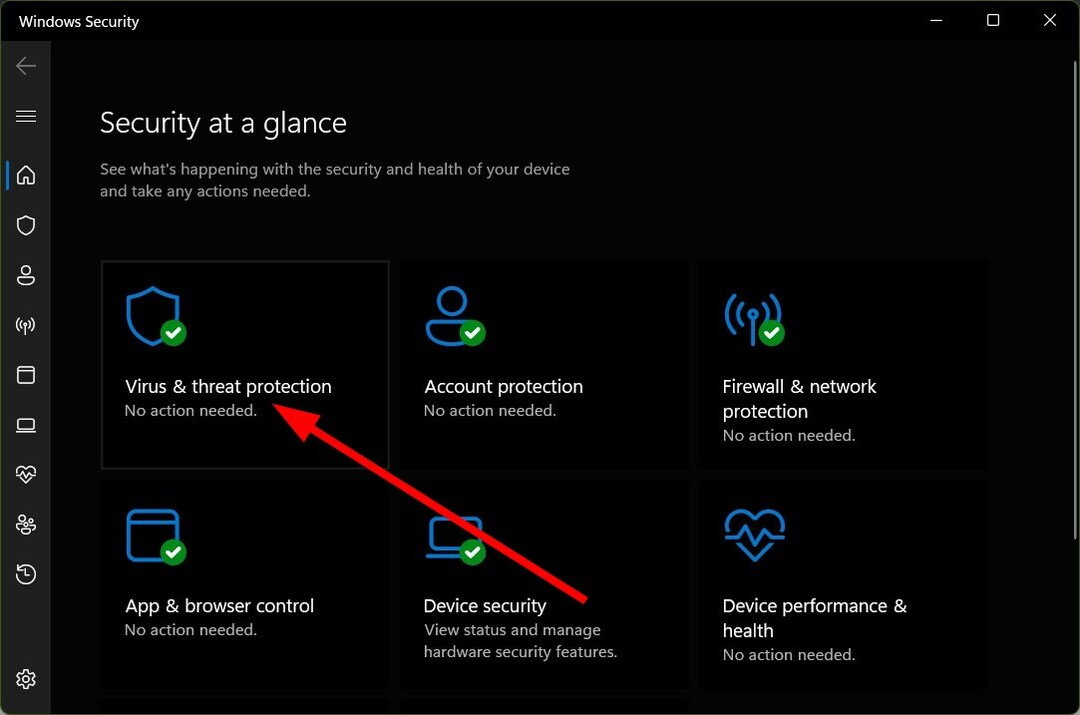
- Välj Snabbskanning.

- Du kan slå Skanna alternativ och välj Fullständig genomsökning för en djupgående skanning.
Vi har visat stegen ovan för det inbyggda antivirusverktyget Windows Security. Detta är dock inte lika effektivt i de flesta fall som andra dedikerade antivirusprogram.
Experttips:
SPONSRAD
Vissa PC-problem är svåra att ta itu med, särskilt när det kommer till skadade arkiv eller saknade Windows-filer. Om du har problem med att åtgärda ett fel kan ditt system vara delvis trasigt.
Vi rekommenderar att du installerar Restoro, ett verktyg som skannar din maskin och identifierar vad felet är.
Klicka här för att ladda ner och börja reparera.
I ett sådant fall bör du använda ett antivirusverktyg från tredje part för att göra detsamma. Återigen skulle vi föreslå att du kollar in vår guide, som listar några av dem de bästa och testade antivirusverktygen som du kan ladda ner till din PC och hålla skyddad.
4. Reparera dåliga sektorer på hårddisken
- Öppna Start menyn genom att trycka på Vinna nyckel.
- Typ Windows PowerShell och öppna den som admin.

- Skriv kommandot nedan och tryck Stiga på.
chkdsk D: /f /r(Se till att ersätta enhetsbeteckningen D med enhetsbeteckningen på din externa hårddisk)
- Starta om din PC.
4.2 Använd Repair-Volume
- Öppna Start menyn genom att trycka på Vinna nyckel.
- Typ Windows PowerShell och öppna den som admin.

- Skriv kommandot nedan och tryck på Enter.
Reparation-Volym -DriveLetter D -OfflineScanAndFix(Byt ut enhetsbeteckningen D med enhetsbeteckningen på din externa hårddisk) - När korrigeringen är klar startar du om din dator.
5. Kör SFC Scan
- tryck på Vinna för att öppna Start meny.
- Öppna kommandotolken som administratör.

- Skriv kommandot nedan och tryck Stiga på.
sfc /scannow
- Starta om din PC.
Du kan använda det inbyggda Windows-verktyget SFC Scan för att fixa de korrupta systemfilerna eftersom de ofta kan leda till till flera problem, inklusive det aktuella, och det kan hjälpa dig att fixa den externa RAW-hårddisken utan formatering.
Det är det från oss i den här guiden. Om din extern hårddisk visas inte på Windows-datorn bör du kolla in vår guide, som hjälper dig att lösa problemet.
Ofta kommer du att stöta på ett fel där din dator säger det enhetsbeteckningen är inte tillgänglig. Det här problemet är framträdande i Windows 11; vår guide hjälper dig att lösa problemet.
Vi har också en guide som utförligt förklarar HDD-fel, de viktigaste symptomenoch vad du kan göra för att fixa det.
Låt oss gärna veta i kommentarerna nedan vilka lösningar som hjälpte dig att lösa din fråga om hur du fixar RAW-enheten utan format.
Har du fortfarande problem? Fixa dem med det här verktyget:
SPONSRAD
Om råden ovan inte har löst ditt problem kan din dator uppleva djupare Windows-problem. Vi rekommenderar ladda ner detta PC-reparationsverktyg (betygsatt Great på TrustPilot.com) för att enkelt ta itu med dem. Efter installationen klickar du bara på Starta skanning knappen och tryck sedan på Reparera allt.
![4 bästa externa SSD-erbjudanden att köpa [2021 Guide]](/f/73ecbba0d46cf5ff748cfeb60bd521c6.jpg?width=300&height=460)
![7 bästa USB-C externa hårddiskar och SSD-enheter att köpa [2021 Guide]](/f/66b7b2ad2b0d5669dbb041682f3e7676.jpg?width=300&height=460)
![5 Black Friday-erbjudanden för externa hårddiskar [4TB & 8TB]](/f/59db2e0c782cab41f862f7bc96bba794.jpg?width=300&height=460)